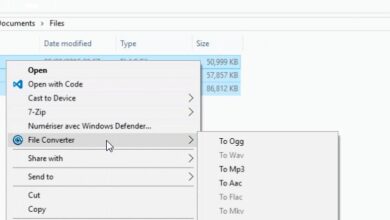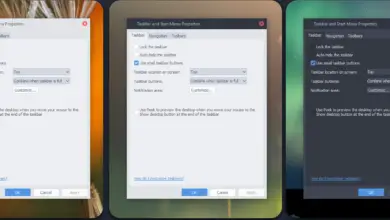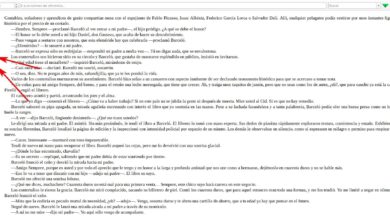Comment installer le curseur de la souris Mac dans Windows 10
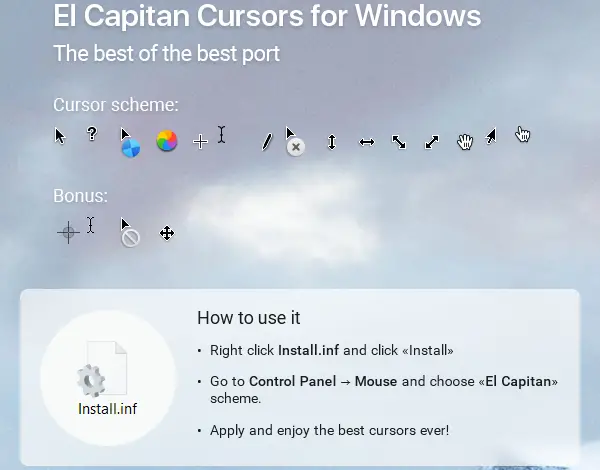
Dans la grande majorité des versions de Windows, et Windows 10 ne fait pas exception, vous pouvez personnaliser le curseur de la souris dans une certaine mesure. Cependant, la grande majorité des modèles sont très similaires, donc probablement après des années d’utilisation, il est fort probable que vous en ayez marre de toujours voir le même curseur . Eh bien, aujourd’hui, nous expliquons comment installer le curseur Mac dans Windows 10.
Si vous vous ennuyez avec le même pointeur ou curseur que vous voyez tous les jours, nous allons aujourd’hui vous donner la solution. Il est possible, et c’est aussi assez simple, de télécharger le curseur qu’Apple utilise dans El Capitan , le dernier système d’exploitation de Cupertino.
Pour ce faire, la première chose à faire est de cliquer ici , le site Web du développeur qui a créé le pointeur et de télécharger le fichier. Le bouton pour cela se trouve en haut à droite de la page.
Une fois cela fait, vous aurez un fichier ZIP dans le dossier de téléchargement qui devra être extrait car les fichiers sont compressés. Vous devez utiliser un programme de décompression pour cela, style WinZip ou PeaZip .
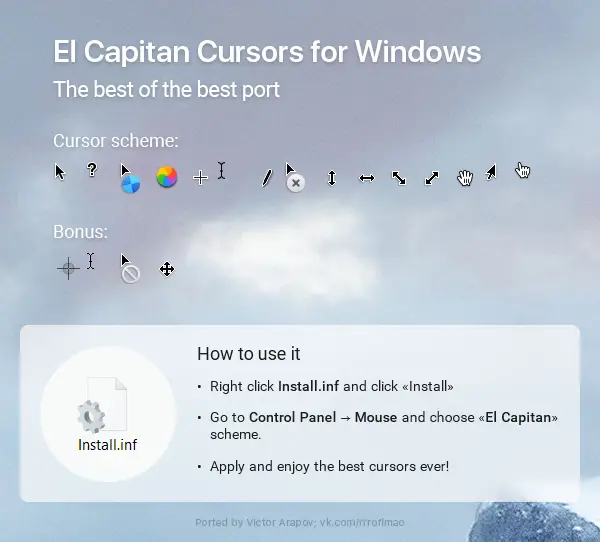
L’installation du curseur est très simple
Lorsque vous avez extrait tous les fichiers, vous devez accéder à celui qui dit Installer. Vous cliquez sur le bouton droit et choisissez d’installer. Vous l’aurez automatiquement implémenté parmi les différents types de curseurs Windows 10. Il nous faut maintenant le trouver, ce qui ne peut pas être plus simple non plus.
Il vous suffit d’aller dans le menu Démarrer et d’écrire le texte main.cpl . Quand il est apparu, cliquez dessus et la fenêtre des propriétés de la souris s’ouvrira . Eh bien, il vous suffit de choisir l’onglet «Pointeurs» et où il est indiqué Scheme, choisissez le curseur El Capitan . Une fois cela fait, vous n’aurez plus qu’à cliquer sur Appliquer et vous aurez automatiquement le curseur Windows changé en curseur Mac.
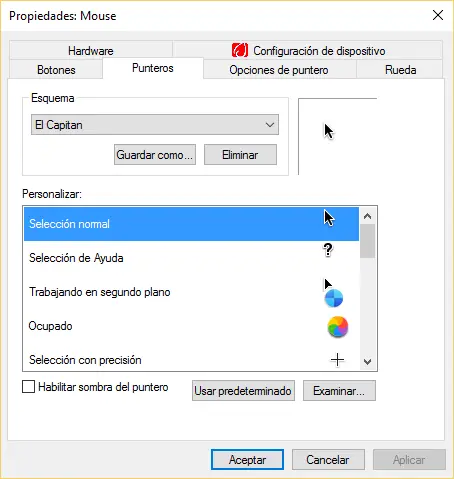
Ainsi, de cette manière simple, vous pouvez oublier pendant un moment le curseur Windows ennuyeux et quotidien. De plus, ce changement n’affectera pas seulement le curseur lui-même, mais aussi tous les éléments qui apparaissent habituellement lorsque nous l’utilisons , comme l’horloge ou lors de la sélection de texte.
Ce n’est peut-être pas un changement très radical, mais souvent, ce sont les petites choses qui changent tout, et le curseur de la souris est l’une des petites choses les plus importantes. Ce n’est pas en vain que nous le voyons toute la journée.
Cela pourrait vous intéresser …
- Comment empêcher la lecture automatique des vidéos YouTube sur Android et PC
- Comment enregistrer tous les onglets Chrome dans la barre de favoris